कैसे पूरी तरह से iKitties.com से छुटकारा पाएं (09.15.25)
क्या आपने कभी सोचा है कि जब भी आप इंटरनेट ब्राउज़ करते हैं तो विज्ञापन अचानक क्यों आ रहे हैं? और अजीब बात यह है कि आप जो विज्ञापन देखते हैं, वे सभी हाल के उत्पादों के बारे में हैं जिन्हें आपने ऑनलाइन खरीदा या खोजा है। जब आप विज्ञापन देखते हैं जैसे वे आपके लिए तैयार किए गए हैं, तो आपके कंप्यूटर पर मैलवेयर है।
अभी एडवेयर के कई प्रकार हैं, और उनमें से कोई भी अपराधी हो सकता है। यह सुनिश्चित करने का एकमात्र तरीका है कि आपके कंप्यूटर को एक एंटी-मैलवेयर प्रोग्राम का उपयोग करके स्कैन करके पता लगाया जाए कि किस एडवेयर ने आपके कंप्यूटर सिस्टम में घुसपैठ की है। एडवेयर के नवीनतम रूपों में से एक जो संक्रमित उपयोगकर्ताओं को आतंकित कर रहा है, वह है iKitties.com। यह एडवेयर आमतौर पर आपके द्वारा अपने कंप्यूटर पर इंस्टॉल किए गए अन्य प्रोग्रामों के साथ बंडल किया जाता है, इसलिए आपको यह भी पता नहीं होता है कि आपने इसे अपने डिवाइस पर इंस्टॉल किया है।
यह एडवेयर वास्तव में खतरनाक से ज्यादा कष्टप्रद है। नंबर एक संकेत है कि आपको यह मैलवेयर मिला है कि आपका वेब ब्राउज़र ikitties.com वेबसाइट पर पुनर्निर्देशित है। वेबसाइट पर पुनर्निर्देशित होने के बाद, विज्ञापन अब वेबसाइट पर जाने की परवाह किए बिना प्रदर्शित होते रहते हैं।
iKitties.com क्या है?जब आप iKitties.com पर जाते हैं, तो आप बिल्ली के बच्चे की तस्वीरों से मनोरंजन कर सकते हैं। और बिल्ली और पशु प्रेमियों के लिए उपलब्ध अन्य रिम्स। हालाँकि, इसे मूर्ख मत बनने दो। इस हानिरहित और आश्चर्यजनक वेबसाइट के पीछे छिपा है iKitties मैलवेयर। वेबसाइट पर आने वाले कई उपयोगकर्ताओं ने बताया कि नए टैब या नए ब्राउज़र सत्र उपयोगकर्ता की ओर से कोई कार्रवाई किए बिना अचानक खुल जाते हैं।
यह ब्राउज़र अपहरण का एक उत्कृष्ट परिदृश्य है जहां एक दुर्भावनापूर्ण सॉफ़्टवेयर ब्राउज़र पर नियंत्रण प्राप्त कर लेता है और उपयोगकर्ता की अनुमति के बिना ट्रैफ़िक को किसी अवांछित वेबसाइट पर रीडायरेक्ट करता रहता है। iKitties.com वायरस उपयोगकर्ता की ब्राउज़र सेटिंग्स के साथ छेड़छाड़ करता है और विज्ञापनदाता की वेबसाइट पर ट्रैफ़िक को पुनर्निर्देशित करने के लिए एक एक्सटेंशन स्थापित करता है। प्रभावित होने वाले ब्राउज़र में क्रोम, फ़ायरफ़ॉक्स, इंटरनेट एक्सप्लोरर, एज और सफारी शामिल हैं।
iKitties.com के अलावा, उपयोगकर्ता के ट्रैफ़िक को Dudepages.com या Spinbomb.com पर भी रीडायरेक्ट किया जा सकता है। मैलवेयर इंटरनेट गतिविधि ट्रैकिंग गतिविधियों, खोज रीडायरेक्ट, ब्राउज़िंग वरीयताओं के अनधिकृत संशोधनों के साथ-साथ दुर्भावनापूर्ण विज्ञापनों के लिए जाना जाता है।
iKitties क्या करता है?iKitties को एक एडवेयर माना जाता है जो उपयोगकर्ता के ब्राउज़र को हाईजैक कर लेता है और बिना अनुमति के ब्राउज़र सेटिंग्स को संशोधित करता है। यह रजिस्ट्री प्रविष्टियों को भी बदलता है और उस वेबसाइट या क्लाइंट को और बढ़ावा देने के लिए DNS कॉन्फ़िगरेशन को संशोधित करता है जिसका वह विज्ञापन कर रहा है। परिणामस्वरूप, जब भी आप इंटरनेट का उपयोग करते हैं, तो आप पर विभिन्न पॉप-अप विज्ञापन, बैनर, टेक्स्ट विज्ञापन और ब्राउज़र पुनर्निर्देशित हो जाएंगे। और ये विज्ञापन इतने स्थायी हो सकते हैं कि जब आप उन्हें बंद करने का प्रयास करते हैं तब भी वे दूर जाने से इंकार कर देते हैं। बंद करें बटन पर क्लिक करने से केवल अन्य विज्ञापन उत्पन्न होंगे, जिससे प्रभावित उपयोगकर्ता को बहुत निराशा होगी।
विज्ञापन वितरित करने और आपके ट्रैफ़िक को पुनर्निर्देशित करने के अलावा, iKitties.com मैलवेयर आपकी ऑनलाइन गतिविधियों पर नज़र रखने में भी सक्षम है और आपकी व्यक्तिगत जानकारी चोरी। एकत्रित डेटा को रिमोट सर्वर पर भेजा जाता है जहां इसका उपयोग आपके डिवाइस पर लक्षित विज्ञापन देने के लिए किया जा सकता है। साथ ही, iKitties मैलवेयर से संक्रमित होने का अर्थ है आपके सिस्टम को अधिक खतरनाक मैलवेयर के प्रति संवेदनशील बनाना।
जो बात इसे और अधिक कष्टप्रद बनाती है वह यह है कि यह संक्रमित फ़ाइलों की प्रतियों को यादृच्छिक सिस्टम फ़ोल्डरों में छोड़ देता है, जिससे निष्कासन काफी चुनौतीपूर्ण हो जाता है। अगर आप इससे पूरी तरह छुटकारा नहीं पाते हैं और आपके कंप्यूटर पर एक संक्रमित फाइल रह जाती है, तो मैलवेयर उस बचे हुए फाइल से आपके सिस्टम को फिर से संक्रमित कर सकता है।
आप कैसे जानते हैं कि आपका कंप्यूटर इस एडवेयर से संक्रमित हो गया है? सबसे स्पष्ट संकेत विज्ञापनों की उपस्थिति है। जब आप विज्ञापन को बंद करने का प्रयास करते हैं, लेकिन इसके बजाय, आपको किसी अज्ञात वेबसाइट पर रीडायरेक्ट किया जाता है, तो कुछ संदिग्ध होता है। एक अन्य लक्षण यह है कि जब आप देखते हैं कि आपका ब्राउज़र और आपका पूरा सिस्टम धीमा होने लगता है। यह पृष्ठभूमि में मैलवेयर द्वारा की गई अतिरिक्त गतिविधियों के कारण है। एक अन्य चेतावनी संकेत यह है कि जब आप अपने आउटगोइंग नेटवर्क ट्रैफ़िक में वृद्धि देखते हैं, जिसका अर्थ है कि आपकी अनुमति के बिना आपके कंप्यूटर से डेटा भेजा जा रहा है। हो सकता है कि आपको इसकी जानकारी न हो, लेकिन संभवत: आपके डिवाइस में मैलवेयर हो गया है। लेकिन यह वहां कैसे पहुंचा?
iKitties सिस्टम को कैसे संक्रमित करता है?एडवेयर वितरण के दो प्रमुख तरीके हैं - बंडल करके या ब्राउज़र इंजेक्शन द्वारा।
बंडलिंग से तात्पर्य किसी अन्य सॉफ़्टवेयर के साथ मैलवेयर की पैकेजिंग से है। यह एक वैध सॉफ्टवेयर हो सकता है (जैसे टोरेंटिंग क्लाइंट या इंटरनेट स्पीड बूस्टर), इंटरनेट से डाउनलोड किया गया एक फ्रीवेयर (जैसे एक फ्री एंटी-स्पाइवेयर या मिनी-गेम), या फाइल शेयरिंग साइट्स से सॉफ्टवेयर की पायरेटेड कॉपी जैसे कि वीडियो गेम या अन्य भुगतान किए गए सॉफ़्टवेयर का क्रैक किया हुआ संस्करण)।
जब आप सभी चरणों से गुजरे बिना इस प्रकार के ऐप्स को डाउनलोड और इंस्टॉल करते हैं, तो संभावना है कि आप उस हिस्से से चूक गए हैं जहां आपके सिस्टम पर iKitties मैलवेयर भी स्थापित किया जा रहा है। इसके साथ बंडल किया गया प्रोग्राम भी इंस्टॉलर को इस तरह से स्थापित करता है कि उपयोगकर्ता को यह पता नहीं चलेगा कि यह एक अलग सॉफ़्टवेयर है। अधिकांश उपयोगकर्ता सोचते हैं कि यह प्रोग्राम का एक आवश्यक घटक है और आगे बढ़ता है फाइन प्रिंट को पढ़े बिना इंस्टॉलेशन के साथ। उपयोगकर्ता के डिवाइस पर "बिना" अनुमति के मैलवेयर इस प्रकार स्थापित होता है।
iKitties मैलवेयर के वितरण का एक अन्य तरीका ब्राउज़र इंजेक्शन के माध्यम से है। जब आप किसी संक्रमित वेबसाइट पर जाते हैं, तो आपके कंप्यूटर पर एक स्क्रिप्ट या एक डीएलएल फ़ाइल गिरा दी जाती है और बिना कुछ देखे ब्राउज़र के एप्लिकेशन फ़ोल्डर में सहेज ली जाती है। जब ब्राउज़र लॉन्च किया जाता है, तो सिस्टम आपके कंप्यूटर पर मैलवेयर या वायरस को सक्रिय करते हुए दुर्भावनापूर्ण स्क्रिप्ट या डीएलएल भी लॉन्च करता है। इससे बचाव करना मुश्किल हो सकता है क्योंकि डीएलएल फाइलों को सिस्टम फाइल माना जाता है जिसे आपके कंप्यूटर से नहीं हटाया जाना चाहिए। इसलिए, उन्हें आपके कंप्यूटर पर जो कुछ भी करने के लिए डिज़ाइन किया गया है, उसे करने के लिए स्वतंत्र लगाम दी गई है।
इसलिए, यदि आपको लगता है कि आपका सिस्टम iKitties.com मैलवेयर से संक्रमित हो गया है, तो आपको इससे छुटकारा पाने की आवश्यकता है। यह आपके कंप्यूटर को और अधिक नुकसान से बचाने के लिए जितनी जल्दी हो सके।
iKitties.com पॉप-अप विज्ञापन कैसे निकालेंiKitties.com को हटाना मुश्किल हो सकता है क्योंकि आपको यह सुनिश्चित करने की आवश्यकता है कि आपके कंप्यूटर से सभी घटक और सभी संक्रमित फ़ाइलें हटा दी गई हैं। नहीं तो वायरस वापस आता ही जाएगा। अपने कंप्यूटर से iKitties.com से पूरी तरह छुटकारा पाने के लिए नीचे दिए गए चरणों का पालन करें। खोज बॉक्स.
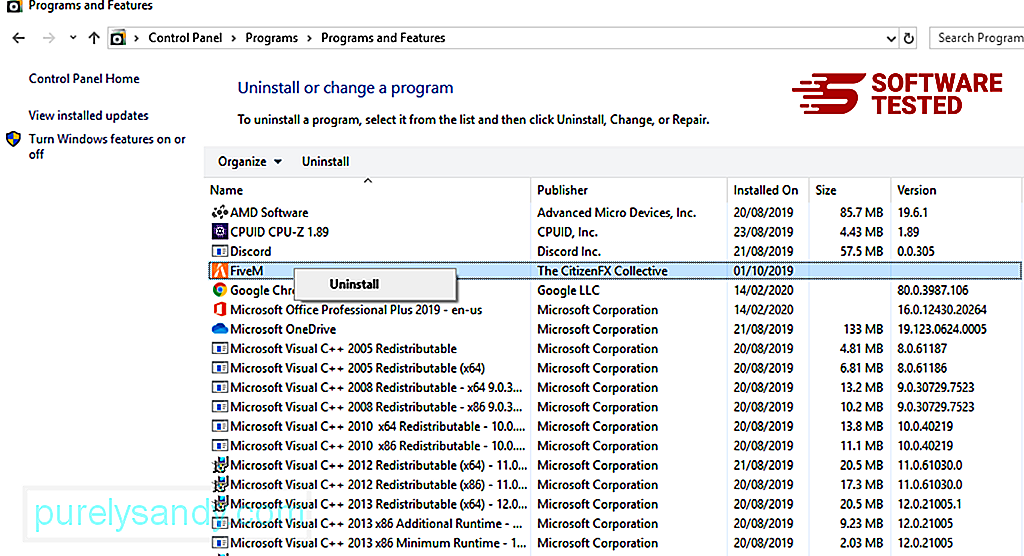
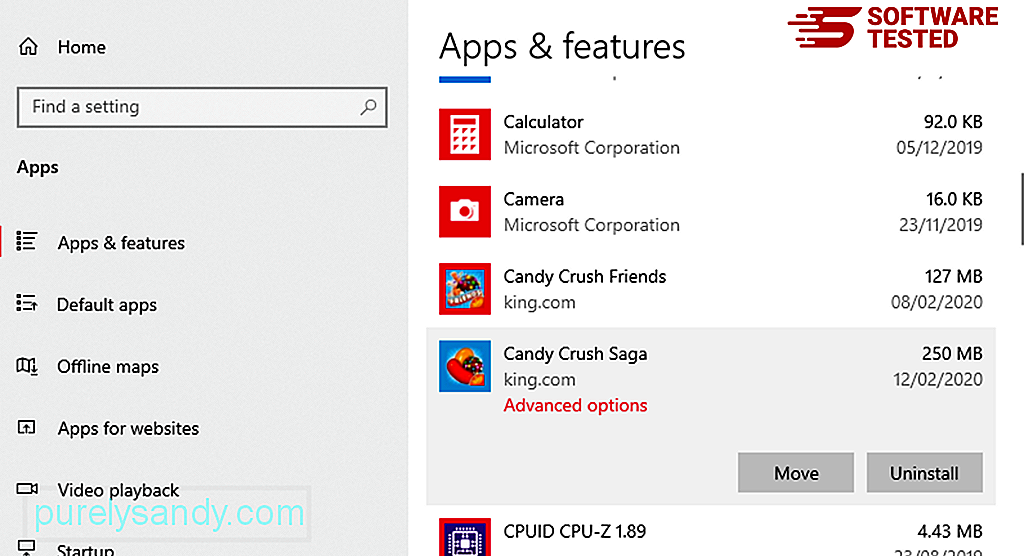
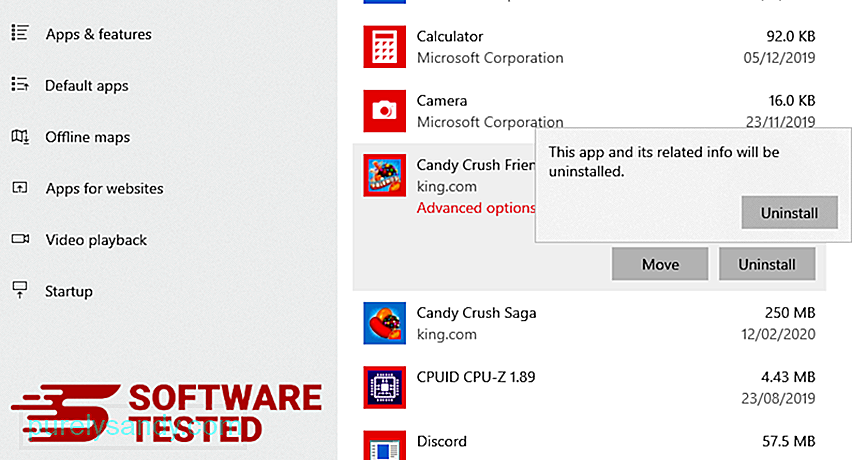
iKitties मैलवेयर को अक्षम करने के लिए, आपको एक विश्वसनीय एंटी-मैलवेयर प्रोग्राम का उपयोग करके अपने सिस्टम को स्कैन करना होगा। एक बार पता चलने के बाद, अपने सुरक्षा सॉफ़्टवेयर का उपयोग करके उन्हें हटा दें। कुछ सुरक्षा ऐप्स मैलवेयर को हटाने में सक्षम नहीं हैं, इसलिए आप इसके बजाय उन्हें संगरोध कर सकते हैं।
चरण 3: iKitties.com को Windows शॉर्टकट से निकालें।एक बार जब आप अपने कंप्यूटर से सभी अवांछित प्रोग्राम और फ़ाइलों को हटा दें, iKitties.com से पूरी तरह छुटकारा पाने के लिए अपने रीसायकल बिन को साफ करें। अपने डेस्कटॉप पर रीसायकल बिन शॉर्टकट पर राइट-क्लिक करें, फिर रिसायकल बिन खाली करें चुनें। पुष्टि करने के लिए ठीकक्लिक करें। वैकल्पिक रूप से, आप एक बार में सभी संक्रमित फ़ाइलों को हटाने के लिए एक पीसी सफाई ऐप का उपयोग कर सकते हैं। २१४००
चरण ५: सभी परिवर्तनों को अपने ब्राउज़र में वापस लाएं।यह सुनिश्चित करने के लिए कि iKitties मैलवेयर के सभी निशान हटा दिए गए हैं, आपको अपने ब्राउज़र में किए गए सभी परिवर्तनों को पूर्ववत करना होगा, आपकी अनुमति के बिना जोड़े गए संदिग्ध एक्सटेंशन, प्लग-इन और ऐड-ऑन को अनइंस्टॉल करना होगा। आप जिस ब्राउज़र का उपयोग कर रहे हैं उसके अनुसार नीचे दिए गए चरणों का पालन करें:
Google Chrome1. दुर्भावनापूर्ण प्लग इन हटाएं.
Google Chrome ऐप लॉन्च करें, फिर ऊपरी-दाएं कोने में स्थित मेनू आइकन पर क्लिक करें. अधिक टूल > एक्सटेंशन। iKitties और अन्य दुर्भावनापूर्ण एक्सटेंशन देखें। इन एक्सटेंशन को हाइलाइट करें जिन्हें आप अनइंस्टॉल करना चाहते हैं, फिर उन्हें हटाने के लिए निकालें क्लिक करें। ३५६६४
२. परिवर्तनों को अपने मुखपृष्ठ और डिफ़ॉल्ट खोज इंजन में वापस लाएं।
Chrome के मेनू आइकन पर क्लिक करें और सेटिंग चुनें। क्लिक करें स्टार्टअप पर, फिर टिक करें एक विशिष्ट पृष्ठ या पृष्ठों का सेट खोलें। आप या तो एक नया पेज सेट कर सकते हैं या मौजूदा पेजों को अपने होमपेज के रूप में इस्तेमाल कर सकते हैं। 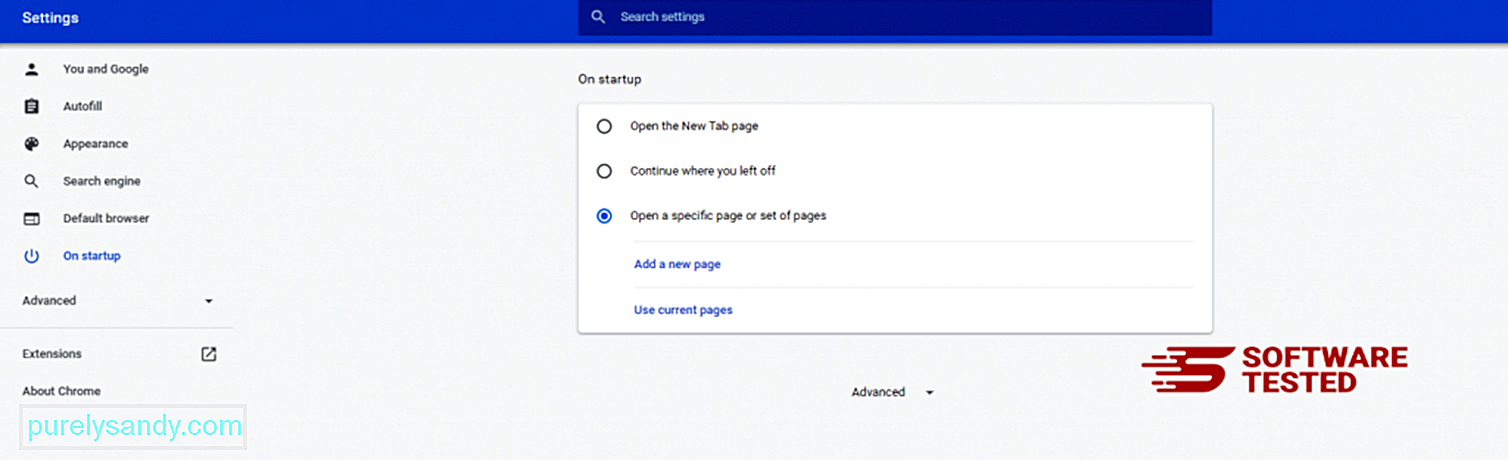
Google Chrome के मेनू आइकन पर वापस जाएं और सेटिंग > खोज इंजन, फिर खोज इंजन प्रबंधित करें क्लिक करें। आपको डिफ़ॉल्ट खोज इंजनों की एक सूची दिखाई देगी जो क्रोम के लिए उपलब्ध हैं। किसी भी खोज इंजन को हटा दें जो आपको लगता है कि संदिग्ध है। खोज इंजन के बगल में तीन-बिंदु वाले मेनू पर क्लिक करें और सूची से निकालें पर क्लिक करें। 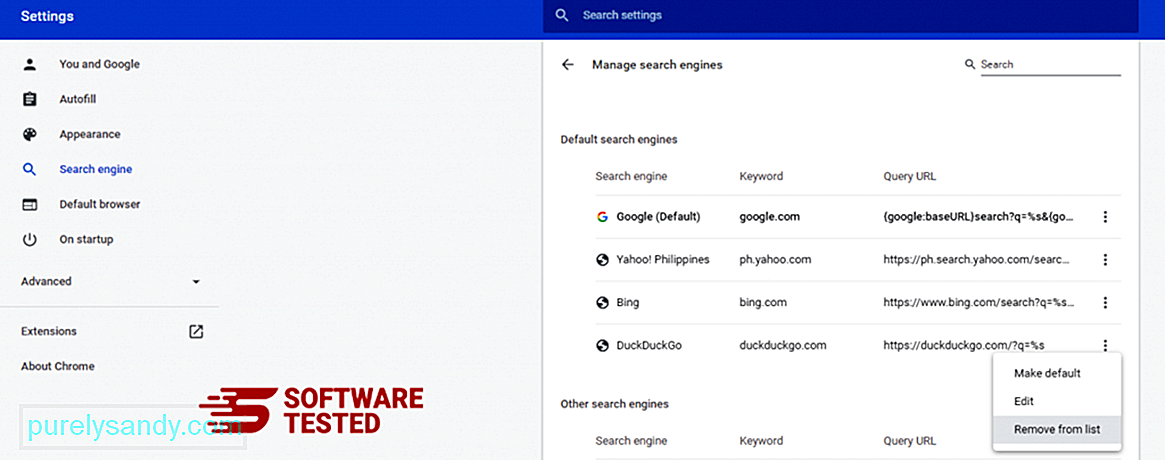
3. Google क्रोम रीसेट करें।
अपने ब्राउज़र के शीर्ष दाईं ओर स्थित मेनू आइकन पर क्लिक करें, और सेटिंग चुनें। पृष्ठ के नीचे तक स्क्रॉल करें, फिर रीसेट करें और साफ़ करें के अंतर्गत सेटिंग्स को उनके मूल डिफ़ॉल्ट पर पुनर्स्थापित करें पर क्लिक करें। कार्रवाई की पुष्टि करने के लिए सेटिंग्स रीसेट करें बटन पर क्लिक करें। १८६३४
यह चरण आपके स्टार्टअप पृष्ठ, नए टैब, खोज इंजन, पिन किए गए टैब और एक्सटेंशन को रीसेट कर देगा। हालांकि, आपके बुकमार्क, ब्राउज़र इतिहास और सहेजे गए पासवर्ड सहेजे जाएंगे।
मोज़िला फ़ायरफ़ॉक्स1. खतरनाक या अपरिचित एक्सटेंशन को अनइंस्टॉल करें।
किसी भी अपरिचित एक्सटेंशन के लिए Firefox की जांच करें जिसे इंस्टॉल करना आपको याद नहीं है। इस बात की बहुत अधिक संभावना है कि ये एक्सटेंशन मैलवेयर द्वारा इंस्टॉल किए गए थे। ऐसा करने के लिए, मोज़िला फ़ायरफ़ॉक्स लॉन्च करें, ऊपरी-दाएँ कोने में मेनू आइकन पर क्लिक करें, फिर ऐड-ऑन > एक्सटेंशन.
एक्सटेंशन विंडो में, iKitties और अन्य संदिग्ध प्लगइन्स चुनें। एक्सटेंशन के बगल में तीन-बिंदु वाले मेनू पर क्लिक करें, फिर इन एक्सटेंशन को हटाने के लिए निकालें चुनें। २१३५५
२. यदि आपका मुखपृष्ठ मैलवेयर से प्रभावित था, तो उसे वापस डिफ़ॉल्ट में बदलें।
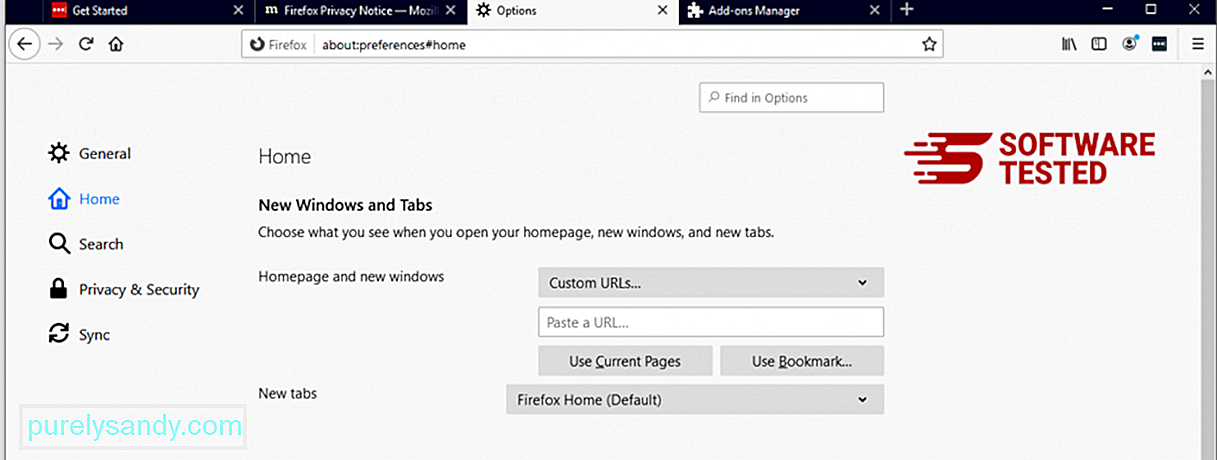
ब्राउज़र के ऊपरी-दाएँ कोने में फ़ायरफ़ॉक्स मेनू पर क्लिक करें, फिर चुनें मजबूत> विकल्प > सामान्य। दुर्भावनापूर्ण मुखपृष्ठ हटाएं और अपना पसंदीदा URL टाइप करें। या आप डिफ़ॉल्ट होमपेज में बदलने के लिए पुनर्स्थापित क्लिक कर सकते हैं। नई सेटिंग सहेजने के लिए ठीकक्लिक करें।
3. मोज़िला फ़ायरफ़ॉक्स रीसेट करें।
फ़ायरफ़ॉक्स मेनू पर जाएँ, फिर प्रश्न चिह्न (सहायता) पर क्लिक करें। समस्या निवारण जानकारी चुनें। अपने ब्राउज़र को एक नई शुरुआत देने के लिए फ़ायरफ़ॉक्स रीफ़्रेश करें बटन दबाएं.
इंटरनेट एक्सप्लोरर1. खतरनाक ऐड-ऑन से छुटकारा पाएं।
जब मैलवेयर आपके ब्राउज़र को हाईजैक कर लेता है, तो स्पष्ट संकेतों में से एक तब होता है जब आप ऐसे ऐड-ऑन या टूलबार देखते हैं जो आपकी जानकारी के बिना अचानक इंटरनेट एक्सप्लोरर पर दिखाई देते हैं। इन ऐड-ऑन को अनइंस्टॉल करने के लिए, इंटरनेट एक्सप्लोरर लॉन्च करें, मेनू खोलने के लिए ब्राउज़र के ऊपरी-दाएं कोने में गियर आइकन पर क्लिक करें, फिर ऐड-ऑन प्रबंधित करें चुनें। 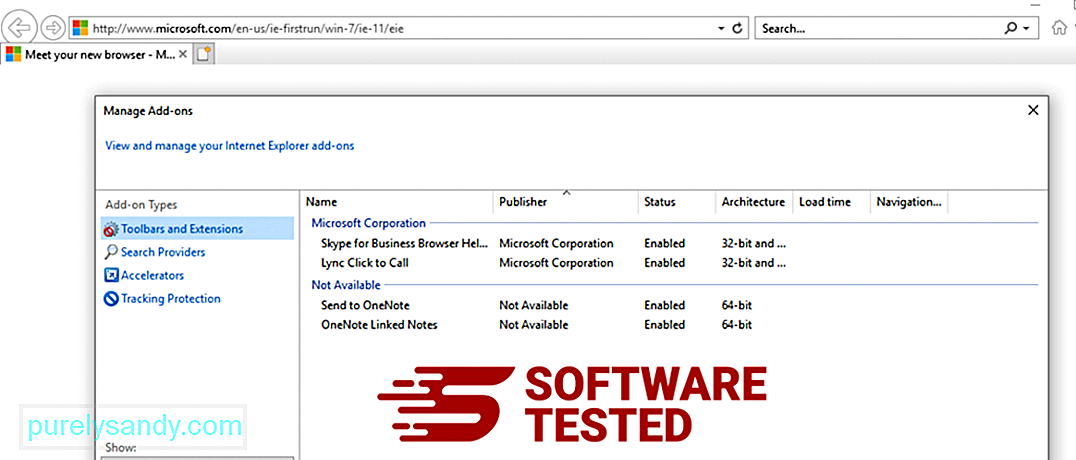
जब आप ऐड-ऑन प्रबंधित करें विंडो देखें, तो iKitties.com और अन्य संदिग्ध प्लग-इन/ऐड-ऑन देखें। आप अक्षम करें क्लिक करके इन प्लग इन/ऐड-ऑन को अक्षम कर सकते हैं।
2. iKitties मैलवेयर के कारण आपके होमपेज में किसी भी परिवर्तन को उलट दें।
यदि आपके पास अचानक एक अलग प्रारंभ पृष्ठ है या आपका डिफ़ॉल्ट खोज इंजन बदल दिया गया है, तो आप इसे इंटरनेट एक्सप्लोरर की सेटिंग के माध्यम से वापस बदल सकते हैं। . ऐसा करने के लिए, ब्राउज़र के ऊपरी-दाएँ कोने में स्थित गियर आइकन पर क्लिक करें, फिर इंटरनेट विकल्प चुनें। १०८१५६
सामान्य टैब के अंतर्गत, मुखपृष्ठ URL हटाएं और अपना पसंदीदा मुखपृष्ठ दर्ज करें। नई सेटिंग सहेजने के लिए लागू करेंक्लिक करें। 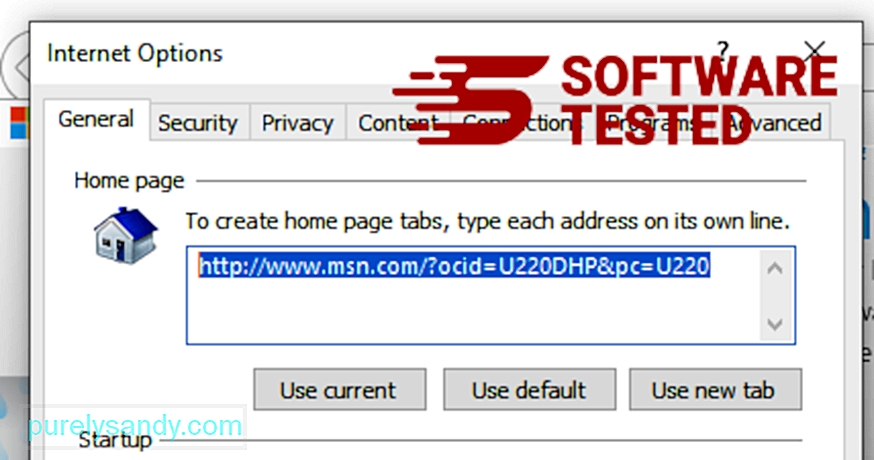
3. इंटरनेट एक्सप्लोरर को रीसेट करें।
इंटरनेट एक्सप्लोरर मेनू से (शीर्ष पर गियर आइकन), इंटरनेट विकल्प चुनें। उन्नत टैब पर क्लिक करें, फिर रीसेट करें चुनें। 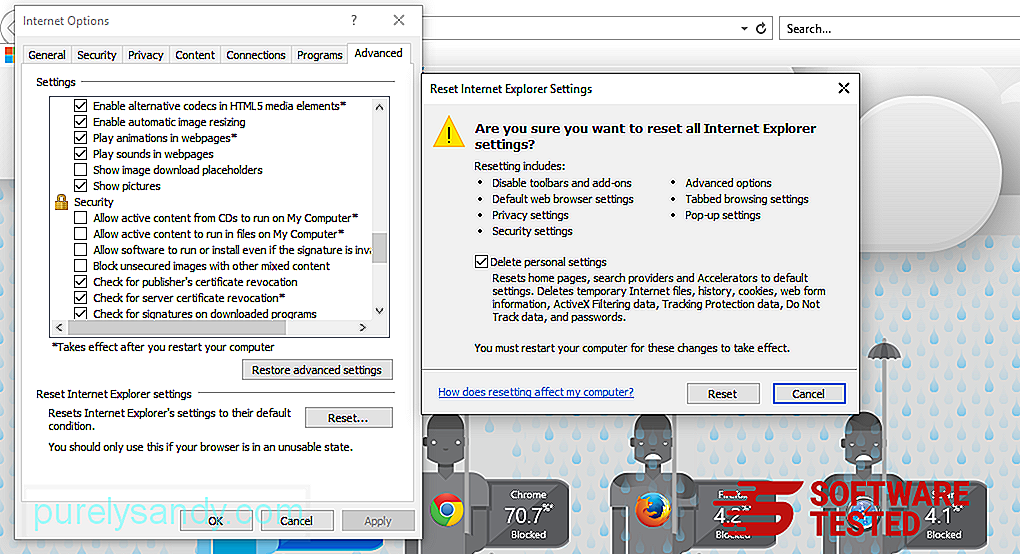
रीसेट विंडो में, व्यक्तिगत सेटिंग हटाएं पर टिक करें और कार्रवाई की पुष्टि के लिए एक बार फिर रीसेट करें बटन क्लिक करें। 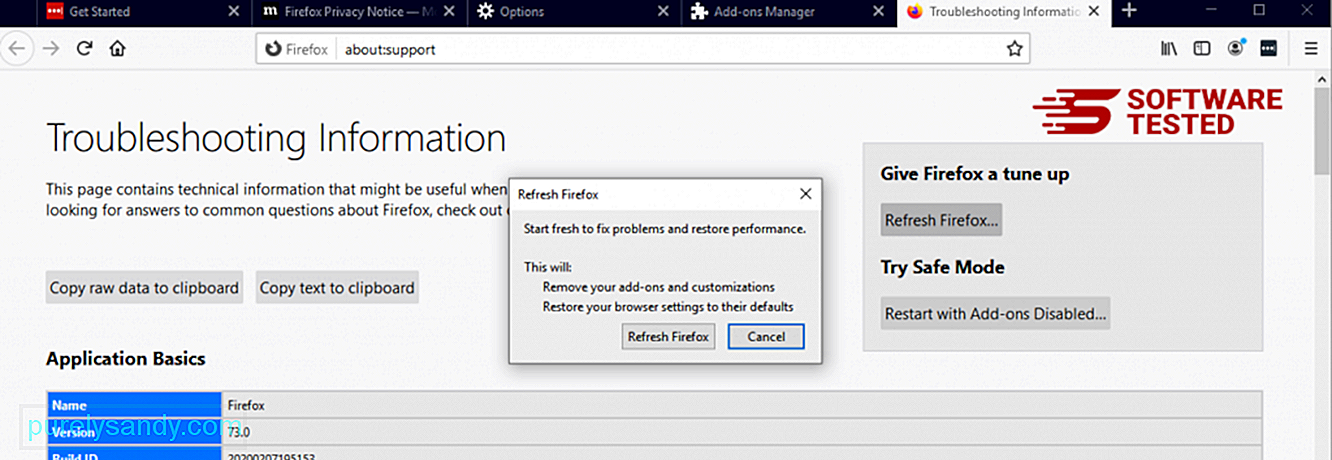
उपरोक्त चरणों को पूरा करने के बाद, iKitties आपके मोज़िला फ़ायरफ़ॉक्स ब्राउज़र से पूरी तरह से हट जाएगा। संदिग्ध एक्सटेंशन हटाएं.
Safari वेब ब्राउज़र लॉन्च करें और शीर्ष मेनू से Safariपर क्लिक करें. ड्रॉप-डाउन मेनू से प्राथमिकताएंक्लिक करें। १०४६५९
शीर्ष पर एक्सटेंशन टैब पर क्लिक करें, फिर बाएं मेनू पर वर्तमान में स्थापित एक्सटेंशन की सूची देखें। iKitties.com या अन्य एक्सटेंशन देखें जिन्हें इंस्टॉल करना आपको याद नहीं है। एक्सटेंशन को निकालने के लिए अनइंस्टॉल करें बटन क्लिक करें। अपने सभी संदिग्ध दुर्भावनापूर्ण एक्सटेंशन के लिए ऐसा करें।
2. परिवर्तनों को अपने होमपेज पर वापस लाएं।
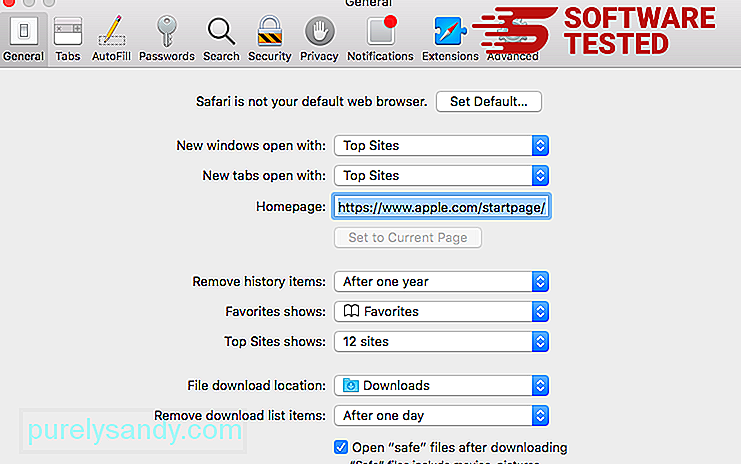
Safari खोलें, फिर Safari > पसंद। सामान्य पर क्लिक करें। मुखपृष्ठ फ़ील्ड देखें और देखें कि क्या इसे संपादित किया गया है। यदि आपका होमपेज iKitties.com द्वारा बदल दिया गया था, तो URL को हटा दें और उस होमपेज में टाइप करें जिसका आप उपयोग करना चाहते हैं। वेबपेज के पते से पहले http:// को शामिल करना सुनिश्चित करें।
3. सफारी रीसेट करें।
Safari ऐप खोलें और स्क्रीन के ऊपरी-बाएँ मेनू से Safari पर क्लिक करें। सफारी रीसेट करें पर क्लिक करें। एक डायलॉग विंडो खुलेगी जहां आप चुन सकते हैं कि आप किन तत्वों को रीसेट करना चाहते हैं। इसके बाद, कार्रवाई को पूरा करने के लिए रीसेट करें बटन क्लिक करें।
यूट्यूब वीडियो: कैसे पूरी तरह से iKitties.com से छुटकारा पाएं
09, 2025

